Dizüstü bilgisayar, insanlar için taşınabilir, hafif ve sanal bir ofis olarak kabul edilen bir bilgisayar sistemidir. Aynı masaüstü karşılığı gibi, taşınabilir aygıtın da indirilen programlar veya Windows işletim sistemleri ile ilgili olarak sistemin donmasına, daha yavaş performansa veya anormal şekilde çalışmasına neden olan bazı sorunlarla karşılaşması olasıdır. Masaüstü bilgisayarlarda, sıfırlama işlemini doğrudan donma sisteminden başlatmak için bir sıfırlama düğmesi vardır; ancak dizüstü bilgisayarlarda cihazı yeniden başlatan böyle bir düğme yoktur. Merak etmeyin! Bu eğiticide, birden çok yöntemi paylaşacağız. dizüstü bilgisayarımı yeniden başlat Windows 10/8 / 8.1 / 7 / XP / Vista çalıştırıyor. Hazırsanız hemen başlayalım.

- Bölüm 1: Dizüstü bilgisayarımı yeniden başlatmanın genel yolu
- Bölüm 2: Windows 10 veya Windows 8 çalıştıran dizüstü bilgisayarımı nasıl yeniden başlatabilirim?
- Bölüm 3: Windows 7, Vista veya XP Bilgisayar nasıl yeniden başlatılır
- Bölüm 4: Ctrl + Alt + Del ile bir laptop nasıl yeniden başlatılır
- 5. Bölüm: "Yeniden başlatma" ne anlama geliyor?
Bölüm 1: Dizüstü bilgisayarımı yeniden başlatmanın genel yolu
Genel olarak konuşursak, genellikle Başlat düğmesinden bir dizüstü bilgisayarı yeniden başlatmaya başlarız. En güvenli yöntemdir ve kullanımı kolaydır. Ancak, söylenenden daha kolaydır. Birçok kişinin Windows 10 veya Windows 7 çalıştıran dizüstü bilgisayarımı nasıl yeniden başlatacaklarını aradığını keşfettik. Windows'un bazı sürümleri arasında biraz farklılık gösterdiği düşünüldüğünde, insanların tam olarak bir yöntem hakkında kafalarının karıştığı anlaşılıyor.
Bu nedenle, Windows 10/8/7 / XP / Vista çalıştıran bir dizüstü bilgisayarı nasıl yeniden başlatacağınızı aşağıda ayrı ayrı anlatacağız. Dizüstü bilgisayarınızda hangi Windows sürümünden emin değilseniz, "Bilgisayarım" a sağ tıklayabilir ve kontrol etmek için "Özellik" i seçebilirsiniz.
Ek olarak, dizüstü bilgisayarı yeniden başlatmanın güç aç bir işlem olduğunu anlamalısınız; bu nedenle pilinizin en az% 20 kapasitesine sahip olduğundan emin olun. Güç çok düşükse, dizüstü bilgisayarınız kapandıktan sonra tekrar açmayı reddedecektir.
Bölüm 2: Windows 10 veya Windows 8 çalıştıran dizüstü bilgisayarımı nasıl yeniden başlatırım
Microsoft tasarımı geliştirdi ve Başlat menüsü de dahil olmak üzere Windows 10 / 8 / 8.1'te birçok yeni özellik sundu. Dizüstü bilgisayarımı Windows 10 veya 8 ile yeniden başlatmanın birkaç yolu var.
Yol 1: Başlat menüsünden Windows 10 / 8 dizüstü bilgisayarı yeniden başlat
1. Adım. Dizüstü bilgisayarınızın ekranının sol alt köşesindeki Başlat menüsünü tıklayın.
2. Adım. Başlat menüsünde "Güç" seçeneğini seçin. Windows 8 için "Güç Seçenekleri" adlı seçenek.
3. Adım. Ardından dizüstü bilgisayarımı hemen yeniden başlatmak için güç alt menüsünde Yeniden Başlat'ı seçin.
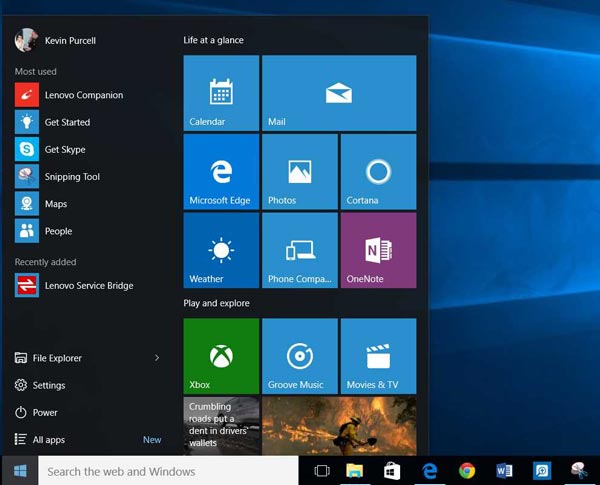
Yol 2: Windows 10 / 8 dizüstü bilgisayarı kısayol tuşuyla yeniden başlatın
1. Adım. Kullanıcı menüsünü açmak için klavyenizdeki Win ve X tuşlarına basın.
2. Adım. Bilgisayarımı yeniden başlatmak için Kapat veya Oturumu Kapat alt menüsünü açın ve Yeniden Başlat seçeneğini seçin.
Windows 8 dizüstü bilgisayarı Kenar Çubuğu ile yeniden başlatın
1. Adım. Hızlı kenar çubuğunu uyandırmak için herhangi bir ekranda sağa kaydırın.
2. Adım. "Ayarlar"a tıklayın ve ardından "Güç" seçeneğine basın.
3. Adım. Alt menüde, dizüstü bilgisayarı yeniden başlatmaya başlamak için "Yeniden Başlat" ı seçin.
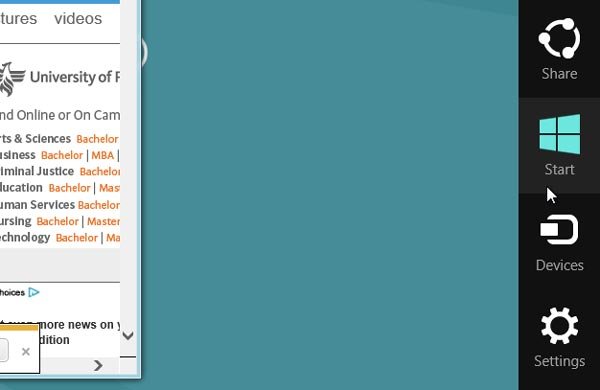
Yol 3: Windows 10 dizüstü bilgisayar Cortana kullanarak yeniden başlatın.
1. Adım. Cortana'nın dizüstü bilgisayarımı yeniden başlatmasına izin vermek için önce onu ayarlamamız gerekiyor. Bu Bilgisayar> C:> Kullanıcılar> Kullanıcı adı> Uygulama Verileri> Dolaşım> Microsoft> Windows> Başlat Menüsü> Programlar'a gidin. Boş alana sağ tıklayın, yeni bir kısayol oluşturmak için "Yeni" ye ve ardından "Kısayol" a tıklayın. Aç onu; shutdown.exe -r -t 00 komutunu girin ve "İleri" ye tıklayın. Kısayolu Reboot ile yeniden adlandırın ve "Finish" üzerine tıklayın.
Komutta, –r kapatma anlamına gelir, -t yeniden başlatma anlamına gelir, 00, dizüstü bilgisayarınızı ne kadar süreyle yeniden başlatacağınızı beklemektir.
2. Adım. Dizüstü bilgisayarınızı yeniden başlatmak istediğinizde, Hey Cortana: Eller serbest bırakmak için Reboot'u açın.
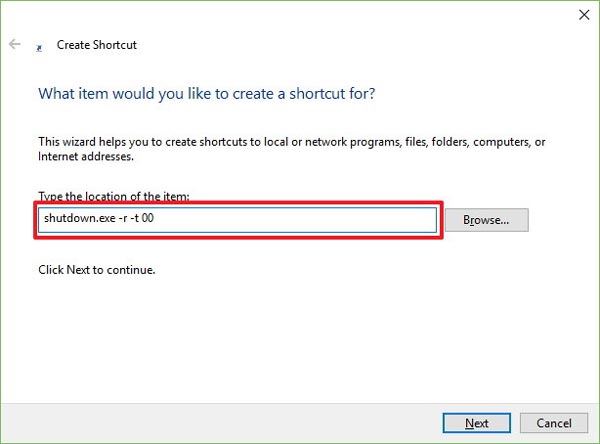
Bölüm 3: Windows 7, Vista veya XP Bilgisayar nasıl yeniden başlatılır
Windows'un en son sürümleriyle karşılaştırıldığında, Windows 7 / Vista / XP işletim sistemli dizüstü bilgisayarımı yeniden başlatmanın en iyi yolu Başlat menüsü.
1. Adım. Görev çubuğunun sol tarafındaki Başlat düğmesini açın.
2. Adım. Windows 7 / Vista'da "Kapat" seçeneğine tıklayın ve ardından "Yeniden Başlat" a basın. Windows X için, "Kapat" veya "Bilgisayarı Kapat" seçeneğini tıklamanız ve ardından "Yeniden Başlat" a basmanız gerekir.
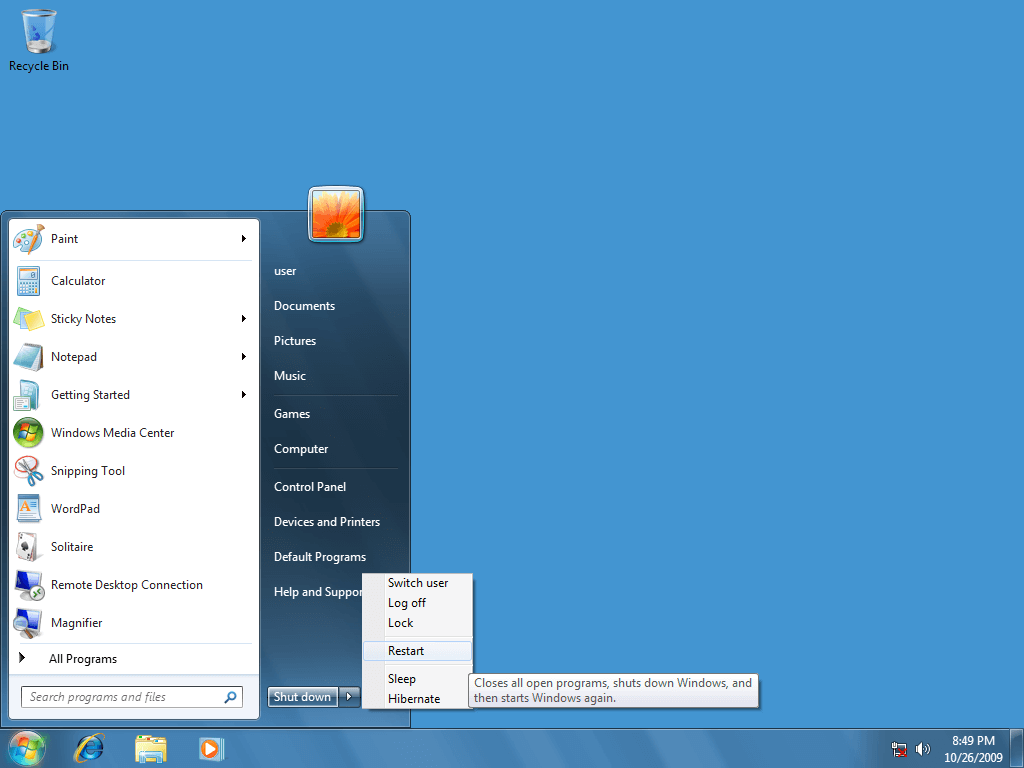
Bölüm 4: Ctrl + Alt + Del ile bir dizüstü bilgisayar nasıl yeniden başlatılır
Başlat menüsü yanıt vermiyorsa veya ekran donuyorsa, sizi kapatma ekranına götürebilen dahili bir kısayol, Ctrl + Alt + Del vardır. Ayrıca, Windows'un tüm sürümleri için kullanılabilir.
1. Adım. Kapatma penceresini açmak için herhangi bir ekranda Ctrl + Alt + Del tuşlarına basın.
2. Adım. Windows 10/8'de "güç" düğmesine tıklayın ve ardından "Yeniden Başlat" seçeneğini seçin. Windows 7/Vista için "ok" menüsünü açın ve "Yeniden Başlat"ı seçin.
Windows XP'de, "Kapat" düğmesine tıklayın ve ardından "Yeniden Başlat" a basın. Dizüstü bilgisayarınız kapandıktan sonra otomatik olarak yeniden açılacaktır.
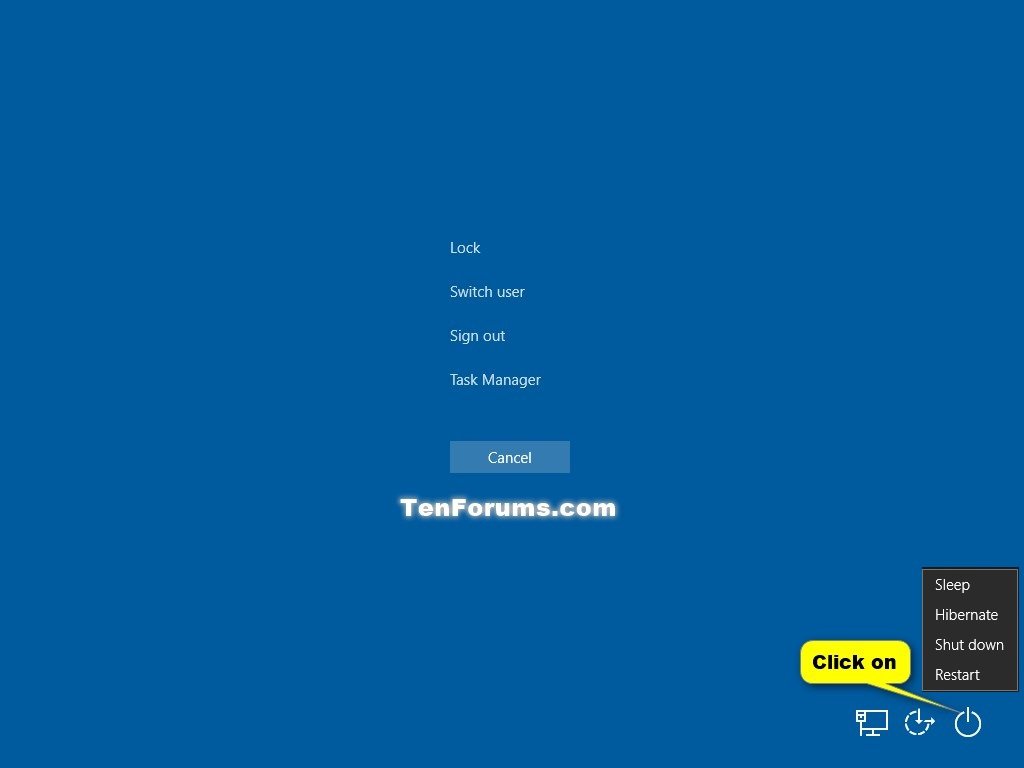
Bölüm 5: "Yeniden başlatma" ne anlama geliyor?
Şimdi, dizüstü bilgisayarımı yeniden başlatmanın iş akışı konusunda net olmalısınız, ancak yeniden başlatma ne anlama geliyor? Dinlenme ile aynı mı?
Yeniden başlatma olarak da bilinen yeniden başlatma, Windows işletim sistemini kapatıp yeniden açmaktır. Dizüstü bilgisayarınızda kaydedilen dosyalara ve verilere zarar vermez. Dizüstü bilgisayarımı yeniden başlatmanın amacı donmaktan kurtulmak, önbellek verilerini temizlemek veya normal moddan Güvenli Mod'da başlatmak olabilir.
Öte yandan, sıfırlama daha dramatik bir işlemdir. Genellikle mevcut işletim sistemini silmek, fabrika ayarlarını dizüstü bilgisayarınıza geri yüklemek veya bir dizüstü bilgisayarı biçimlendirmek anlamına gelir. Yani, dizüstü bilgisayarımı yeniden başlatırken çok farklı bir şey.
Yeniden başlatmayı gerçekleştirirken bu farklılıkları anlamak önemlidir. Aslında, hem yeniden başlatma hem de sıfırlama, dizüstü bilgisayarda sorun gidermenin güçlü çözümleridir. Ancak yeniden başlatmak için hazırlık yapılması gerekmez, sıfırlama işlemi başka bir hikayedir. Dizüstü bilgisayarı sıfırlamadan önce, önyüklenebilir bir disk oluşturmanız, dizüstü bilgisayarınızı yedeklemeniz ve başka hazırlıklar yapmanız gerekir. Bu oldukça karmaşık bir süreç.
Kısacası, bir dizüstü bilgisayarı yeniden başlatmak, sıfırlama işleminden tamamen farklıdır. İki terimi karıştırmak çok tehlikelidir.
Kaçırmayın:
Dizüstü sabit diski nasıl kurtarılır
Dizüstü bilgisayara iPhone nasıl yedeklenir
Sonuç
İnsanların dizüstü bilgisayarımı yeniden başlatmaları gerektiğinin birkaç nedeni var. Dizüstü bilgisayarın hafızasında olmadığı sorulduğunda, örneğin, yeniden başlatma işlemi tüm önbellek verilerini temizleyebilir ve birkaç saniye içinde yer açabilir. Ve eğer dahili bir ağdaysanız, böyle bir işlem ağ kaynaklarını yeniden dağıtabilir ve internet hızını artırabilir. Ayrıca, dizüstü bilgisayarınız yanıtını yavaşlattığında veya tamamen donduğunda, yeniden başlatma işlemi bilgisayarınıza yeniden erişmenize yardımcı olabilir. Bu derste Windows 10 / 8 / 7 / XP / Vista işletim sistemli bir dizüstü bilgisayarı yeniden başlatmak için birçok yöntem paylaştık. Her neyse, en sevdiğiniz yolu seçebilir ve dizüstü bilgisayarınızı doğru bir şekilde yeniden başlatmak için kılavuzları takip edebilirsiniz.








